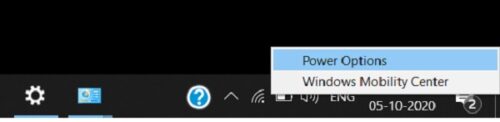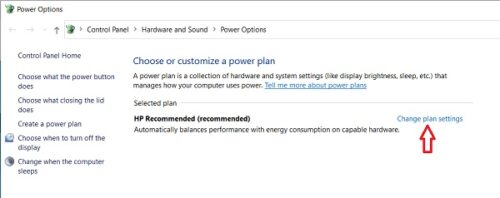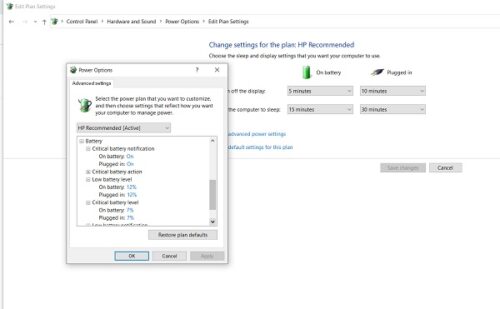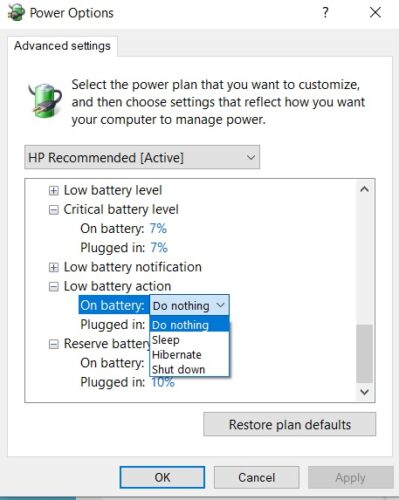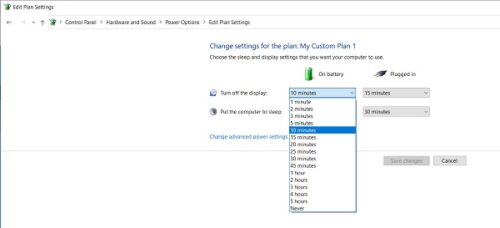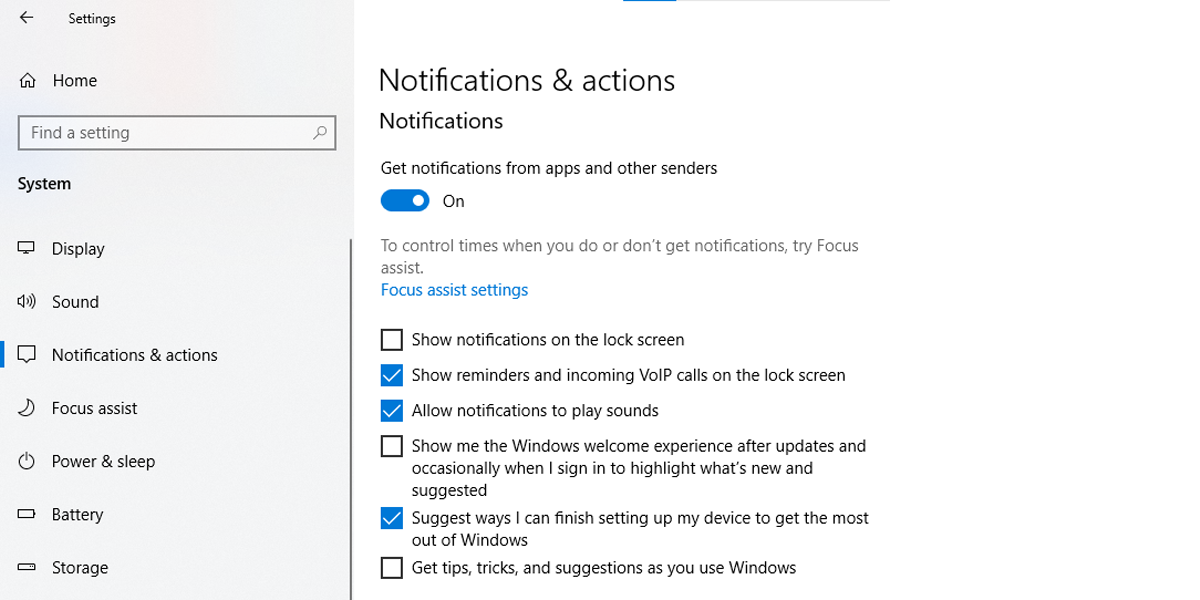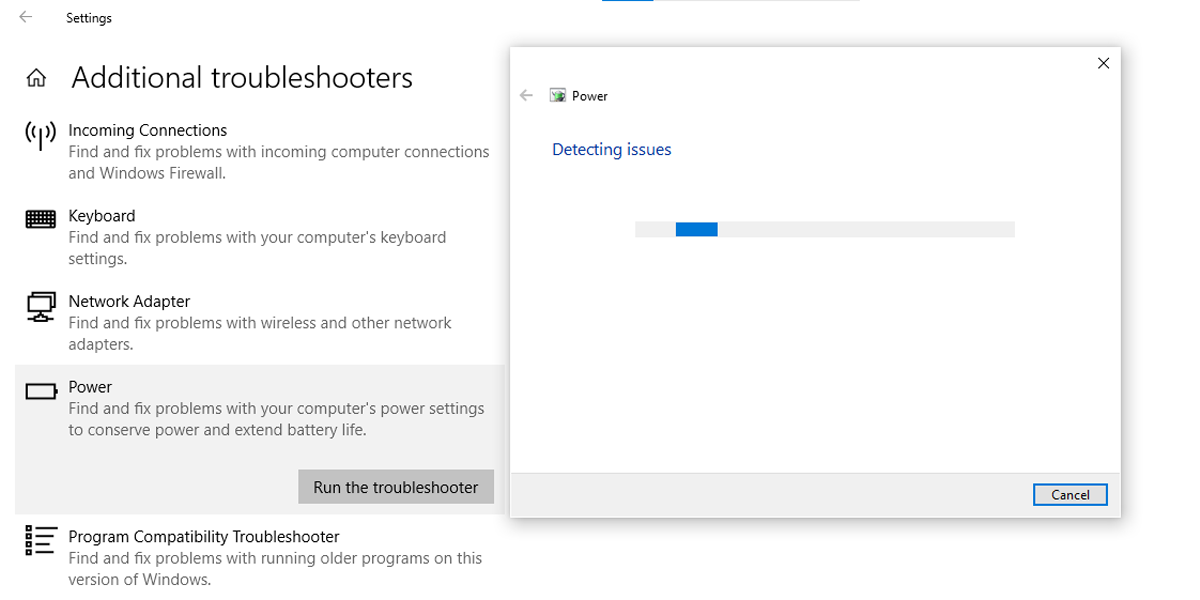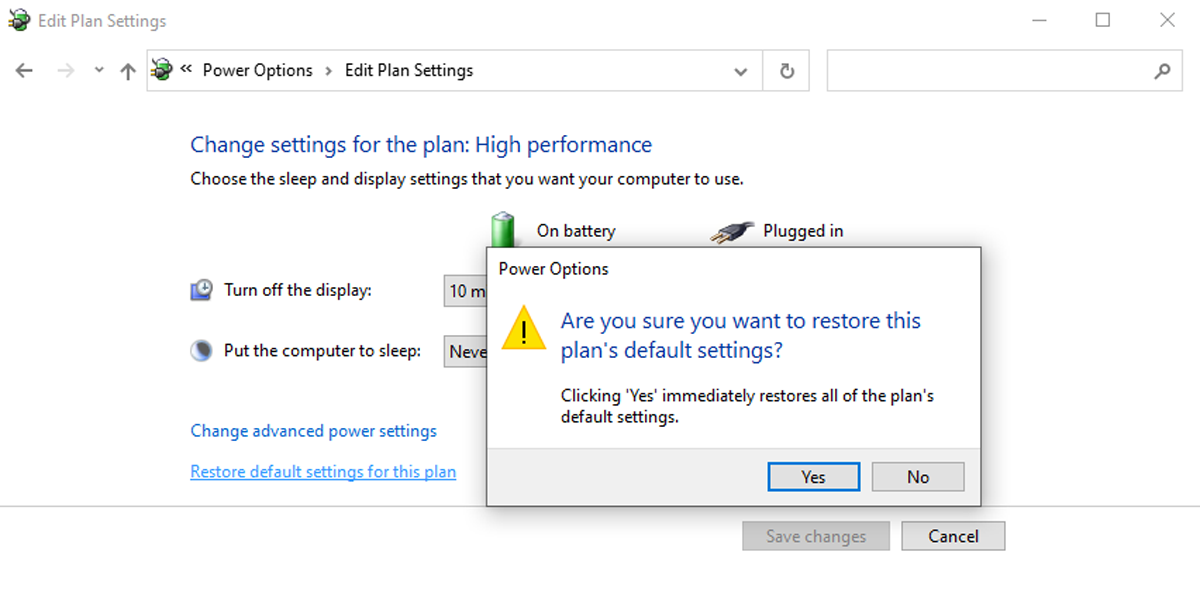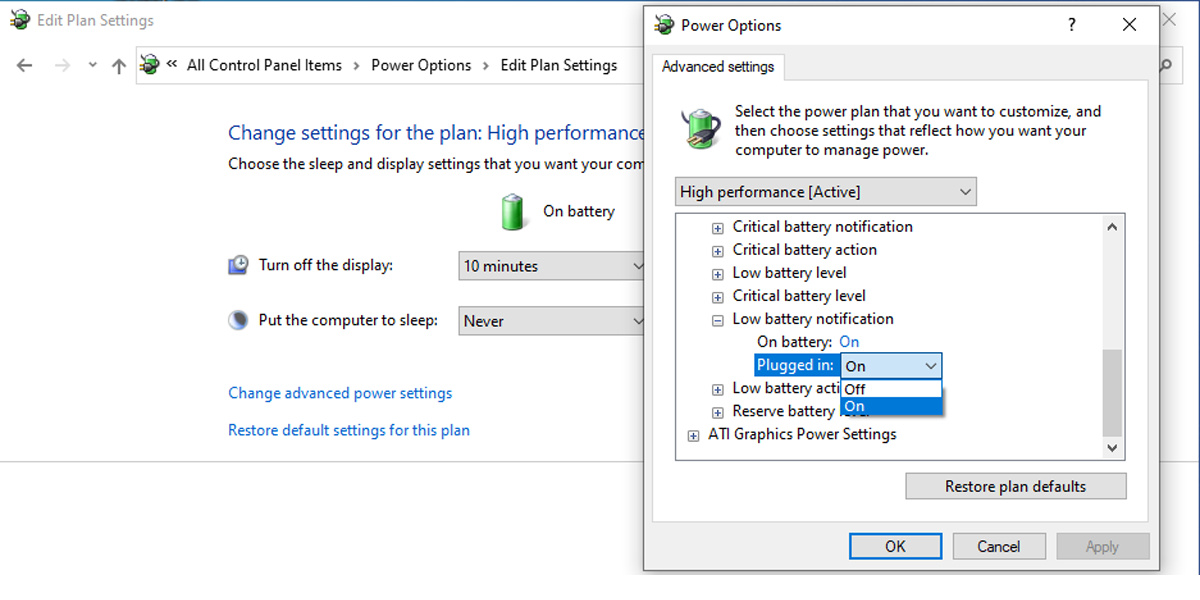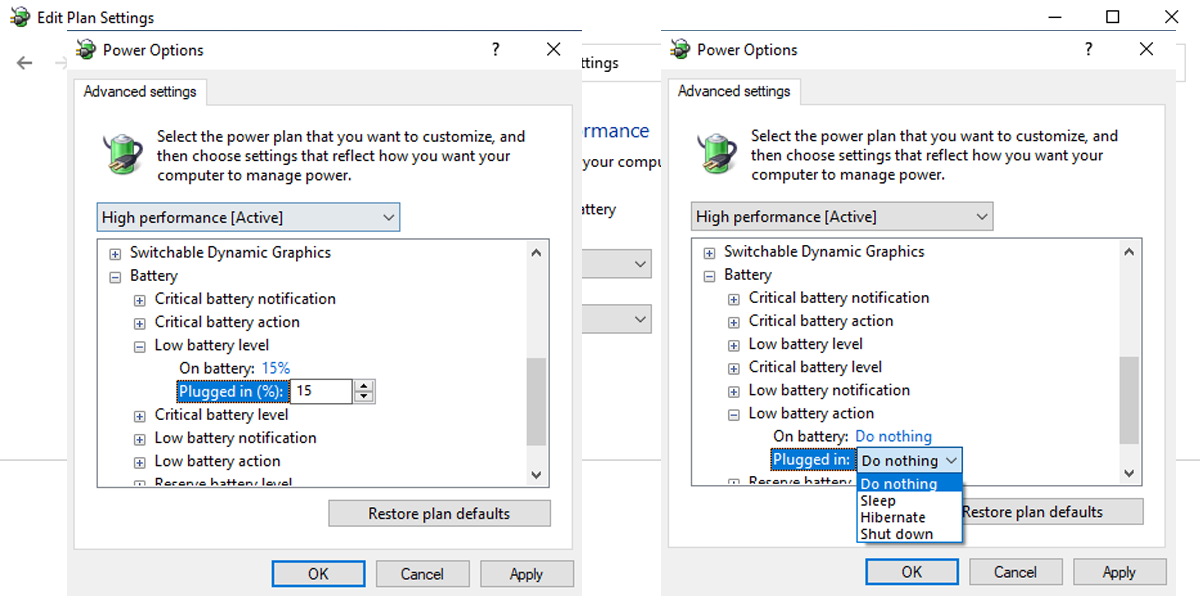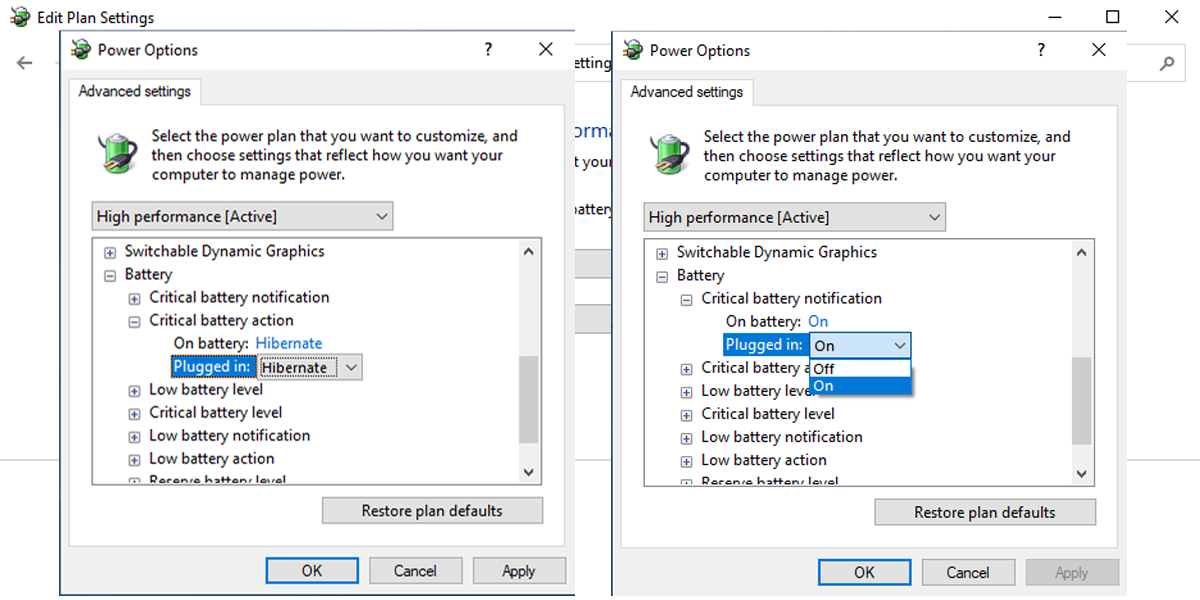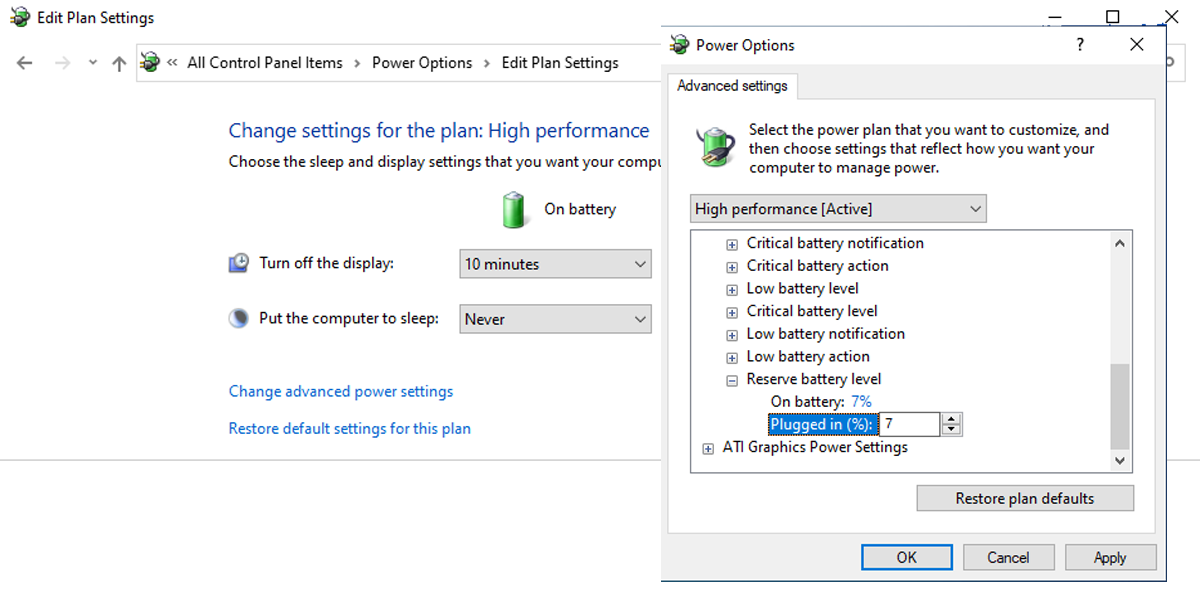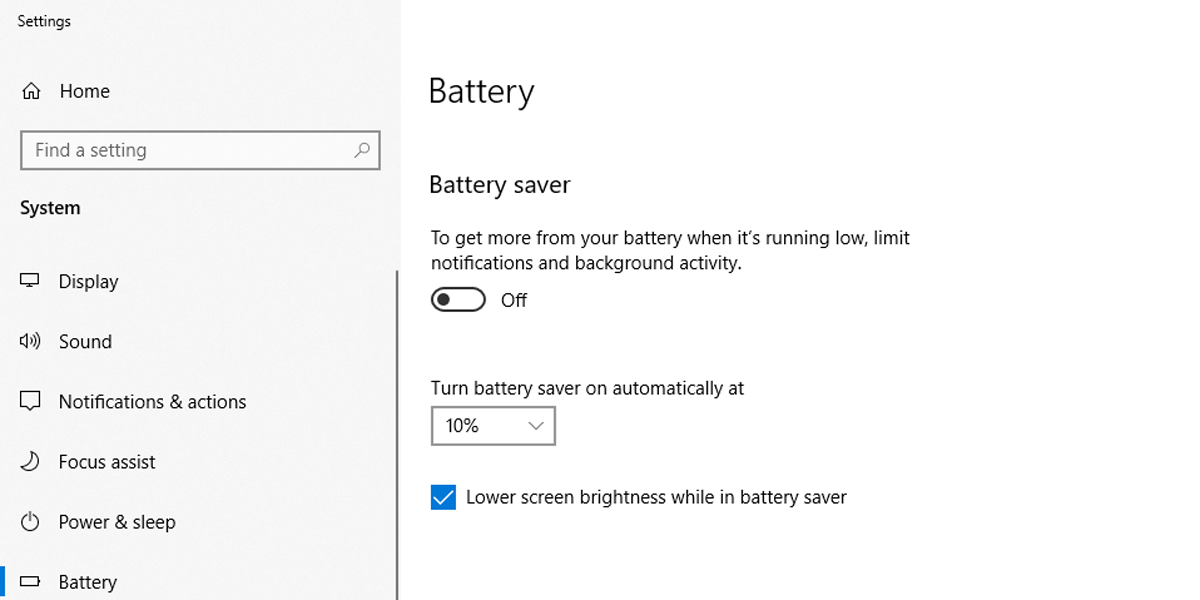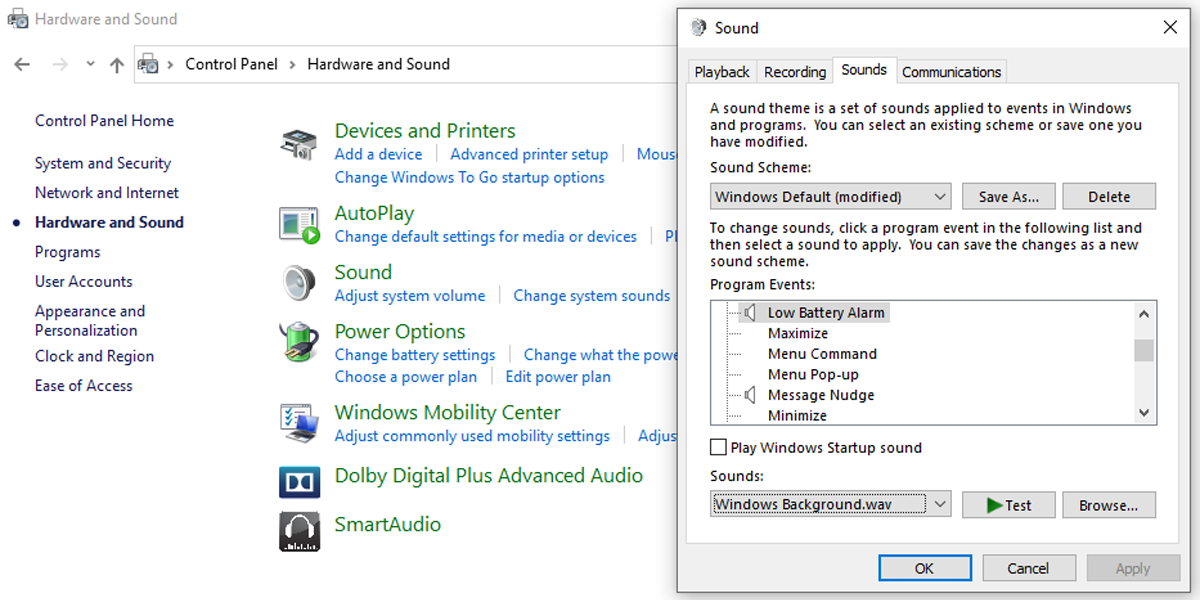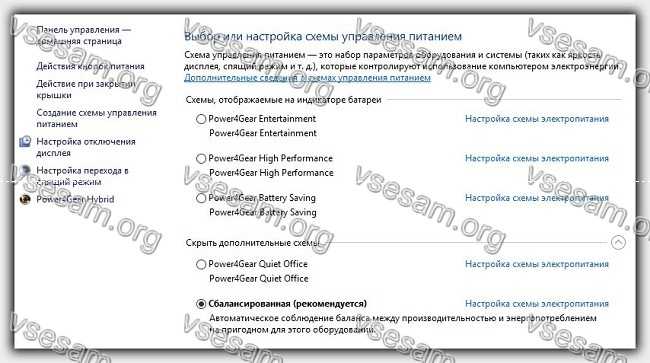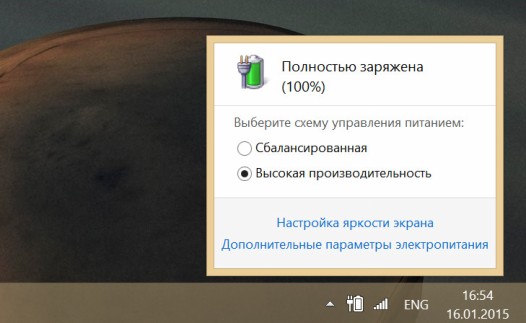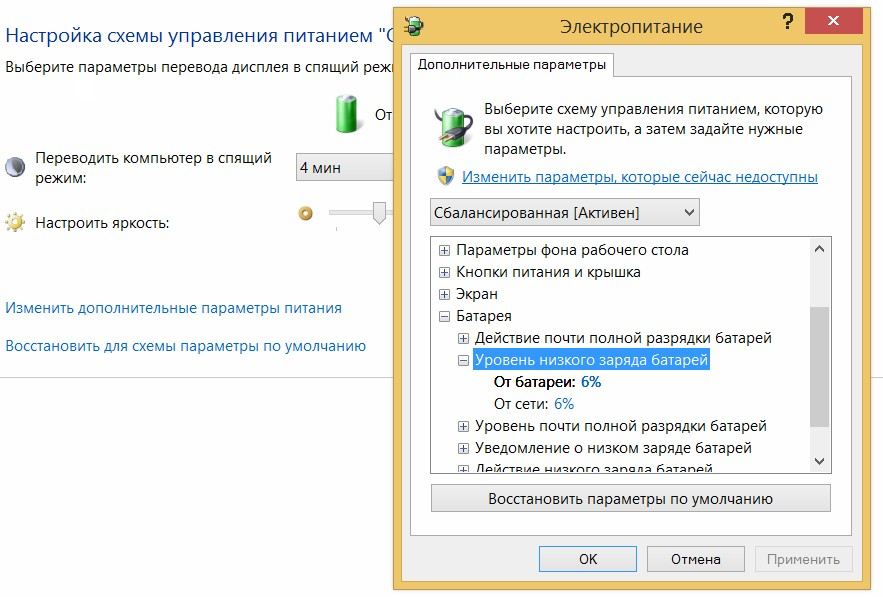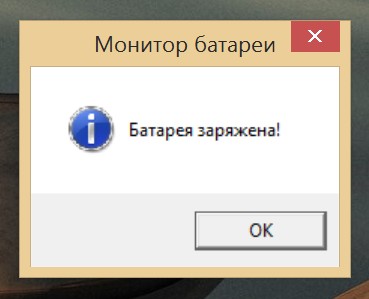Ноутбук перестал предупреждать о разряде батареи что делать
Уведомление о низком заряде батареи не работает в Windows 10
Если ноутбук с Windows 10 выключается без предупреждения или уведомления о низком заряде батареи, этот пост эффективно решит проблему. Что ж, может быть много разных причин мгновенного выключения вашего ПК с Windows 10, давайте узнаем немного больше об этой проблеме и ее решениях.
Нет уведомления о низком заряде батареи в Windows 10
На ноутбуках появляется предупреждающее сообщение, когда уровень заряда батареи низкий. Обычно мы получаем два предупреждения: одно, когда батарея разряжена, а второе, когда уровень заряда батареи критически низкий, так что мы можем либо сохранить нашу работу, либо быстро подключить зарядное устройство. Если вы не получаете эти предупреждающие сообщения, возможно, вам нужно проверить некоторые настройки на своем ПК.
Ноутбук с Windows 10 выключается без предупреждения
Прежде чем проверять аккумулятор и настройки питания, убедитесь, что компьютер выключается из-за низкого заряда аккумулятора, потому что может быть много других возможных причин, из-за которых ваш ноутбук выключится мгновенно.
Чтобы проверить это, поработайте с заряженным, подключенным к розетке, и посмотрите, выключается ли компьютер по-прежнему без предупреждения? Если нет, то проблема, безусловно, связана с аккумулятором или настройками мощности вашего устройства. Причин может быть только две: либо у вас неправильный план электропитания, либо у вас неисправен аккумулятор.
Уведомление о низком заряде батареи не работает
1]Запустите средство устранения неполадок питания
Запустите средство устранения неполадок питания и посмотрите, поможет ли это. Это средство устранения неполадок с питанием автоматически устраняет неполадки в схемах управления питанием Windows и определяет настройки вашей системы, которые могут влиять на энергопотребление, такие как тайм-аут и настройки спящего режима, настройки дисплея и заставки, и восстанавливает их до настроек по умолчанию.
2]Восстановить планы электропитания
Откройте Панель управления> Все элементы панели управления> Электропитание> Изменить настройки плана и восстановите настройки плана электропитания по умолчанию, нажав на Восстановить настройки плана по умолчанию для этого плана. Сделайте это для всех ваших планов электропитания.
3]Проверьте свой план электропитания
План управления питанием по умолчанию в ноутбуке с Windows 10 имеет установленное значение для низкого уровня заряда батареи и критического уровня заряда батареи.
Чтобы проверить или изменить план электропитания, вам нужно будет открыть Электропитание.
Щелкните правой кнопкой мыши значок батареи на панели задач и нажмите Варианты питания.
Он откроет параметры электропитания на панели управления, нажмите Изменить параметры плана–> Изменить дополнительные параметры питания.
Прокрутите вниз и откройте Аккумулятор таб. Нажать на Уведомление о критическом заряде батареи и Уведомление о низком заряде батареи и проверьте, включены они или нет. Вы также можете изменить низкий уровень заряда батареи и критический уровень заряда здесь. Кроме того, вы можете редактировать Низкий уровень заряда батареи и критический уровень заряда батареи из раскрывающегося меню. По умолчанию он установлен на 12% и 7% соответственно, вы можете увеличить его в соответствии с вашими требованиями.
Вы можете настроить и установить свои предпочтения в отношении того, что ваш компьютер должен делать при низком уровне заряда батареи. По умолчанию установлено значение «Ничего не делать» как при работе от батареи, так и при подключении питания. Вы можете изменить его на режим сна, гибернации или выключения в соответствии с вашими требованиями.
4]Создайте новый план управления питанием на ПК с Windows 10
Если вас не устраивает этот план управления питанием по умолчанию, вы также можете создать индивидуальный план управления питанием для своего ПК с Windows 10.
Щелкните правой кнопкой мыши значок батареи и откройте Варианты питания. Нажмите на Создать новый план на левой панели.
Измените настройки и нажмите «Создать», и ваш новый индивидуальный план электропитания готов.
Если проблема сохраняется даже после изменения этих настроек, возможно, проблема с аккумулятором.
Читать: Как сделать резервную копию или восстановить планы управления питанием по умолчанию.
Топ-5 исправлений для неработающего уведомления о низком заряде батареи в Windows 10
Что бы вы сделали, если бы ваш ноутбук с Windows 10 внезапно отключается без предупреждения или уведомления? И даже если вы попытаетесь включить свой ноутбук, он не запустится. Тогда вы можете понять, что, возможно, ему не хватило заряда батареи и пропустили ли вы уведомление о низком заряде батареи. А ты? Единственный способ подтвердить это — убедиться, что уведомление работает, напоминая вам о состоянии батареи. Этот пост поможет вам решить проблему, когда уведомление о низком заряде батареи не работает в Windows 10.
Если это заставляет вас чувствовать себя лучше, вы не одиноки. Многие другие пользователи Windows 10 столкнулись с той же проблемой, когда Ноутбук выключается перед подачей любого уведомления о низком заряде батареи. У многих пользователей ноутбук выключается на 30-40%. Вам интересно, как исправить проблему отсутствия уведомления о низком заряде батареи? Читайте ответ.
1. Установите уведомление о низком заряде батареи.
Вам необходимо проверить, включено ли уведомление о низком заряде батареи на вашем ПК. Вот шаги:
Шаг 1: Откройте панель управления с помощью проводника или настроек.
Шаг 2: Нажмите «Электропитание» на панели управления.
Кончик: Вы можете перейти на экран параметров электропитания, выбрав Настройки Windows 10> Питание и спящий режим> Дополнительные настройки питания. Либо щелкните правой кнопкой мыши значок батареи на панели задач и выберите «Электропитание».
Шаг 3: Нажмите «Изменить настройки плана» рядом с выбранным планом.
Шаг 4: Щелкните Изменить дополнительные параметры питания.
Шаг 5: Откроется всплывающее окно параметров электропитания. Разверните раздел «Батарея». Здесь вы найдете различные варианты батареи, которую необходимо проверить и установить в соответствии с вашими предпочтениями.
Шаг 6: Начните с раскрытия уведомления о низком заряде батареи. Теперь убедитесь, что рядом с параметрами «От батареи» и «Подключен» указано «Вкл.». Если отображается значение «Выкл.», Щелкните его и выберите «Вкл.» В раскрывающемся списке. Нажмите Применить, чтобы сохранить изменения.
Шаг 7: Теперь разверните Низкий уровень заряда батареи и проверьте процент. Если он очень низкий, увеличьте его минимум до 15-25%. Щелкните Применить.
Шаг 8: Аналогичным образом разверните действие «Низкий заряд батареи». Выберите для двух вариантов ничего не делать. Это предотвратит выключение вашего компьютера, переход в спящий режим или гибернацию, как только ваша батарея достигнет низкого порога.
Шаг 9: Повторите шаги 6–9 для критической батареи. То есть включить его уведомление и установить критический уровень заряда батареи (он должен быть меньше низкого уровня заряда батареи). Кроме того, установите для параметра «Критический уровень заряда батареи» значение «Гибернация» вместо «Завершение работы», чтобы не потерять несохраненную работу. Щелкните по Применить.
Обратитесь к нашему руководству, если ваш компьютер с Windows 10 выключается вместо перехода в спящий режим или гибернацию.
Примечание: Не поддерживайте критический уровень заряда батареи выше, чем низкий уровень заряда батареи.
Шаг 10: Наконец, увеличьте уровень резервной батареи. Убедитесь, что показанные уровни ниже, чем установлено для параметра Низкий уровень заряда батареи. Вы можете поддерживать уровень резервной батареи между Низким и Критическим.
Шаг 11: Перезагрузите компьютер. После перезагрузки вам следует подождать, чтобы проверить, отправляет ли ваш ноутбук уведомление о низком заряде батареи.
Кончик: Повторите вышеуказанные шаги для всех схем управления питанием, если вы продолжаете переключаться между ними.
2. Измените процент экономии заряда батареи.
Режим экономии заряда аккумулятора на Windows 10 также может мешать предупреждению о низком заряде батареи. Обычно режим энергосбережения включается при уровне заряда 20%. Если для вашего уведомления о низком заряде батареи установлено значение менее 20% в способе 1, вы можете не получить это уведомление. Это происходит из-за того, что экономия заряда батареи включена на 20%, что ограничивает некоторые уведомления.
Вы можете снизить процент заряда батареи для режима экономии заряда, перейдя в Настройки Windows 10> Система> Батарея. Измените процентное значение в разделе «Автоматически включать экономию заряда батареи в». В качестве альтернативы, оставьте уведомление о низком заряде батареи выше 20% в способе 1.
Кончик: Энергосбережение также можно включить вручную. Проверьте, отключена ли она.
3. Включите уведомления Windows 10.
Шаг 1: Откройте Настройки на вашем ПК с Windows 10. Используйте сочетание клавиш Windows + I, чтобы открыть Настройки.
Шаг 2: Перейдите в Система> Уведомления и действия.
Шаг 3: Включите переключатель рядом с «Безопасность и обслуживание» в разделе «Получать уведомления от этих отправителей».
4. Устранение неполадок с питанием
Вы должны использовать встроенное средство устранения неполадок, чтобы обнаружить проблемы с уведомлением о батарее. Для этого перейдите в Настройки Windows 10> Обновление и безопасность. Нажмите Устранение неполадок на левой боковой панели. В разделе «Устранение неполадок» нажмите «Дополнительные средства устранения неполадок».
Щелкните Power (Питание) и следуйте инструкциям на экране, чтобы завершить процесс устранения неполадок.
5. Восстановите настройки питания по умолчанию.
Возможно, вы случайно изменили параметр питания, который может конфликтовать с уведомлением о низком заряде батареи. Таким образом, вы всегда можете откатить те изменения, которые вы внесли в настройки питания, до значений по умолчанию. Для этого щелкните правой кнопкой мыши значок батареи на панели задач. Выберите Параметры питания. Вы можете открыть параметры электропитания из панели управления и настроек Windows 10, как указано в способе 1.
На экране параметров электропитания щелкните Изменить параметры плана рядом с вашим планом.
Нажмите Восстановить настройки по умолчанию для этого плана.
Просмотр оставшегося заряда батареи
Мы ожидаем, что одно из вышеперечисленных решений должно было решить проблему отсутствия уведомления о низком уровне заряда батареи на вашем ноутбуке с Windows 10. Как только все будет в порядке, включите оставшийся процент заряда батареи на панели задач. Это поможет вам отслеживать уровень заряда батареи вашего ПК.
Следующий:
Пока вы настраиваете низкий и критический уровни заряда батареи, вам также следует настроить действие закрытия крышки вашего ноутбука с Windows 10. Узнайте, как это сделать, по следующей ссылке.
5 способов исправить уведомление о низком уровне заряда батареи в Windows 10, когда оно не отображается
Когда уровень заряда батареи низкий, Windows 10 отображает предупреждающее сообщение, чтобы вы могли сохранить свою работу или подключить зарядное устройство. Обычно предупреждение появляется, когда уровень заряда батареи низкий, и второе предупреждение, когда уровень заряда батареи критический. Если вы не получаете эти уведомления, возможно, вам нужно проверить некоторые настройки Windows 10.
1. Включите уведомления Windows 10.
Если вы отключили уведомления, чтобы работать без перерывов, это также может помешать Windows 10 отображать уведомление о низком заряде батареи. Чтобы исправить это, вам нужно изменить настройки уведомлений Windows 10.
Щелкните правой кнопкой мыши Пуск> Параметры> Система> Уведомления и действия.
Включите переключатель Получать уведомления для приложений и других отправителей.
Прокрутите вниз до списка Получать уведомления от этих отправителей.
Включите переключатель безопасности и обслуживания.
2. Используйте средство устранения неполадок питания.
Если у вас возникли проблемы с уведомлениями о батарее, используйте встроенное средство устранения неполадок Windows 10, чтобы обнаружить и решить проблемы.
Щелкните правой кнопкой мыши Пуск> Параметры> Обновление и безопасность.
В меню слева выберите Устранение неполадок> Дополнительные средства устранения неполадок.
В разделе «Найти и устранить другие проблемы» выберите «Питание»> «Запустить средство устранения неполадок».
Следуйте инструкциям на экране.
3. Используйте настройки питания по умолчанию.
Возможно, вы случайно изменили настройки питания, которые теперь мешают уведомлению о низком заряде батареи. Однако не о чем беспокоиться, так как вы всегда можете восстановить настройки питания по умолчанию. Вот как это сделать:
В строке поиска меню «Пуск» найдите «панель управления» и выберите «Лучшее совпадение».
Щелкните Оборудование и звук> Параметры питания> Изменить настройки плана.
Щелкните Восстановить настройки по умолчанию для этого плана> Да.
Примечание. Если вы переключаетесь на несколько схем управления питанием, вам необходимо сбросить настройки по умолчанию для каждой из них.
4. Проверьте настройки параметров электропитания.
Настройки параметров электропитания довольно сложны, поэтому их легко потерять. Тем не менее, вы можете установить их правильно, следуя нашему руководству.
Включить уведомление о низком заряде батареи
Уведомление о низком заряде батареи включено по умолчанию, но есть вероятность, что вы изменили его по ошибке при изменении других настроек Windows 10. Или, может быть, стороннее приложение произвело изменение. Независимо от причины вы можете настроить уведомление о низком заряде батареи, выполнив следующие действия:
В строке поиска меню «Пуск» найдите панель управления и выберите «Лучшее совпадение».
Щелкните меню «Просмотр по» и выберите «Мелкие значки» или «Крупные значки».
Щелкните Параметры электропитания> Изменить настройки плана.
Щелкните Изменить дополнительные параметры питания. Это откроет меню параметров электропитания.
Разверните меню «Батарея».
Разверните меню уведомления о низком заряде батареи.
Чтобы включить уведомление о низком заряде батареи, установите для него значение Вкл. Для От батареи и Подключен.
Нажмите Применить> ОК, чтобы сохранить изменения.
Проверьте низкий уровень заряда батареи
Ваше устройство может выключиться до того, как отобразится уведомление о низком уровне заряда батареи, если для параметра Низкий уровень заряда батареи установлен низкий уровень, особенно если вы запускаете программы, использующие много ресурсов. Вот как это исправить:
Выполните шаги 1–5 из предыдущего раздела, чтобы открыть меню «Аккумулятор».
Разверните меню Низкий уровень заряда батареи.
Установите процент для параметров «От батареи» и «Подключено к сети» не менее 15-20%.
Щелкните Применить> ОК.
Проверьте действие низкого заряда батареи
Чтобы убедиться, что ваше устройство не выключается, не спит или не переходит в режим гибернации после того, как заряд батареи достигает нижнего порога, вам необходимо проверить настройки действия разряда батареи.
Откройте меню «Батарея».
Разверните меню действий при низком заряде батареи.
Выберите Ничего не делать в параметрах От батареи и Подключен к сети.
Щелкните Применить> ОК.
Проверить уведомление о критическом заряде батареи
Откройте меню «Батарея».
Разверните меню уведомления о критическом разряде батареи.
Установите для него значение «Вкл.» Для параметров «От батареи» и «Подключен к сети».
Проверить критическое действие батареи
Откройте меню «Батарея».
Разверните действие Критическая батарея.
Установите его в режим гибернации для работы от батареи и подключения к сети.
Наконец, разверните меню «Резервный уровень заряда батареи» и установите для него более низкий процент, чем низкий уровень заряда батареи. Обычно значение резервного уровня заряда батареи находится между значением критического уровня заряда батареи и значением низкого уровня заряда батареи.
Перезагрузите устройство и проверьте, показывает ли Windows 10 уведомление о низком заряде батареи. Если вы переключаетесь между несколькими схемами управления питанием, вам необходимо выполнить указанные выше действия для каждого из них.
5. Измените процент экономии заряда батареи.
Режим экономии заряда аккумулятора Windows 10 может мешать отображению предупреждения о низком заряде аккумулятора. Обычно режим экономии заряда аккумулятора включается, когда уровень заряда аккумулятора достигает 20%. Если для уведомления о низком заряде батареи задан уровень ниже 20%, вы можете не получить это уведомление.
Это связано с тем, что функция энергосбережения Windows 10 ограничивает определенные уведомления. Вы можете изменить настройки режима энергосбережения, выполнив следующие действия:
Щелкните правой кнопкой мыши «Пуск»> «Настройка»> «Система».
В меню слева выберите Батарея.
Измените значение ниже Автоматически включать экономию заряда батареи в.
Теперь, когда вы исправили это, убедитесь, что вы не потеряете свой прогресс в работе. Если вы настроили несколько дисплеев или часто покидаете свой рабочий стол, это может помочь вам персонализировать уведомление о низком заряде батареи. Вот как это сделать:
В строке поиска меню «Пуск» найдите панель управления и выберите «Лучшее совпадение».
Щелкните Оборудование и звук> Изменить системные звуки.
В меню Program Events выберите Low Battery Alarm.
Выберите новый будильник в звуковом меню и нажмите «Проверить», чтобы услышать его.
После того, как вы выбрали новый звук для уведомления о низком заряде батареи, нажмите «Применить»> «ОК».
Проблема могла быть в аккумуляторе
Если вы попробовали эти решения, а ваше устройство по-прежнему отключается до отображения уведомления о низком заряде батареи, проблема может быть вызвана самой батареей.
Температура аккумулятора слишком высока. Если вентиляция недостаточна или система охлаждения не работает должным образом, температура батареи повысится. Это ускорит разрядку аккумулятора или даже отключит ноутбук, чтобы предотвратить его перегрев. В качестве временного решения можно использовать кулер.
В аккумуляторе много мертвых ячеек. Нет ничего необычного в том, что некоторые клетки мертвы через несколько лет, в то время как другие все еще функционируют. Вы можете подумать, что у вас полностью заряженный аккумулятор, но ваш ноутбук внезапно выключится. В этом случае единственное решение — заменить аккумулятор.
Обеспечьте безопасность своей работы
Теперь вы знаете, как исправить ошибку уведомления о низком заряде батареи в Windows 10, чтобы вы могли продолжать работать или играть, не беспокоясь о внезапном выключении устройства. Как уже говорилось, проблема может заключаться в батарее, но перед ее заменой попробуйте изменить настройки, как описано в этой статье.
Vsesam
У вас проблемы с батареей ноутбука и нужно внимательно следить за ней? По умолчанию Windows отображает уведомления о низком уровне заряда батареи только тогда, когда он падает до 10% и 5%.
Как настроить уведомления на другие уровни батареи в ноутбуке с windows 10 (в других версиях аналогично)?
Если ваша батарея разряжается быстро, стоит отредактировать уведомления и сделать отображение предупреждения, когда батарея падает до 50% и 25%.
Тогда сможете реагировать быстрее и лучше контролировать скорость истощения аккумулятора. Как это сделать?
Настройки уведомления о низком заряде батареи
Планы питания будут отображаться в списке. Нажмите ссылку «Настройки схемы …» рядом с активным планом (мы можем изменить настройки позже для каждого плана). В новом окне перейдите в раздел «Изменить дополнительные …».
Появится окно параметров питания со списком настроек в выпадающем меню. Далее переходим в сам низ и расширяем раздел «Батарея».
Затем расширяем поле «Уведомление о низком заряде батареи», и смотрим что в обоих случаях там настроено на «Включить».
Затем развертываем два поля: уровень низкий и почти полная разрядка. В обоих этих параметрах можете изменить уровни заряда, установленные по умолчанию.
Системы виндовс могут иметь разные настройки по выводу уведомления, но вы можете установить низкий уровень на 50% и почти полной разрядки на 25%.
В конце нажмите кнопку «ОК», чтобы сохранить изменения (система может вывести предупреждение о непредсказуемости такого решения – не обращайте внимание).
Теперь все готово — система сообщит вам уведомление после превышения порогового уровня зарядки, указанного вами. Успехов.
13 Комментариев к “Как настроить уведомление о низком заряде батареи в ноутбуке с windows 10”
Спасибо, столкнулся с внезапным «заряд аккумулятора 8%», и после зарядки решил варианты уведомлений посмотреть
Советы Windows. Как задать предупреждения о низком и высоком заряде батареи планшета или ноутбука
Как известно, многие Windows планшеты не могут похвастаться таким же длительным временем автономной работы, к которому мы привыкли на планшетах с операционной системой Android на борту, поэтому нам приходится ставить их на зарядку гораздо чаще.
При этом нам постоянно приходится следить за уровнем заряда аккумулятора своих устройств, и было бы неплохо, если бы наш Windows планшет или ноутбук сам подавал нам сигналы, когда заряд его батареи при работе (или подзарядке) достигал определенных уровней.
В настоящее время существует несколько теорий относительно того, в пределах каких уровней следует держать заряд батареи планшета или ноутбука.
Одна из них гласит, что для обеспечения максимально длительного срока её службы, при работе можно держать ноутбук или планшет постоянно подключенным к зарядному устройству и главное – не допускать слишком сильного разряда батареи.
Вторая теория говорит о том, что лучше всего держать уровень заряда литиевого аккумулятора в пределах от 40 до 95 процентов.
И в том и в другом случае нам нужно постоянно следить за уровнем разряда или заряда батареи своих устройств и не допускать, чтобы он выходил за установленные пределы.
Сегодня я хочу рассказать вам как можно автоматизировать этот процесс.
Как задать предупреждение о низком заряде батареи Windows планшета или ноутбука
Предупреждения о низком заряде батареи задать очень просто. Для этого вам нужно сделать следующее:
2. Откройте текущий план электропитания и нажмите на «Настройка схемы электропитания»
3. Кликните по «Изменить дополнительные параметры питания»
4. В открывшемся окне откройте пункт «Батарея» нажав на «+» около него
5. Здесь вы можете задать уровень, при разряде батареи до которого, вы будете получать соответствующее предупреждение.
Предупреждение о повышении заряда батареи планшета или ноутбука до определенного уровня
С предупреждением о достижении заряда батареи планшета или ноутбука определенного уровня при его зарядке дела обстоят чуть сложнее.
Здесь нам понадобится специальный скрипт (набор команд), который вы можете создать в приложении «Блокнот», просто скопировав в него следующий текст:
set oLocator = CreateObject(«WbemScripting.SWbemLocator»)
set oServices = oLocator.ConnectServer(«.»,»root\wmi»)
set oResults = oServices.ExecQuery(«select * from batteryfullchargedcapacity»)
for each oResult in oResults
set oResults = oServices.ExecQuery(«select * from batterystatus»)
for each oResult in oResults
iPercent = ((iRemaining / iFull) * 100) mod 100
if bCharging and (iPercent > 95) Then msgbox «Заряд батареи: » & iPercent & «%»,vbInformation, «Монитор батареи»
wscript.sleep 300000 ‘ 5 минутный интервал опроса заряда батареи
Этот скрипт, автором которого является John Howard, каждые пять минут опрашивает уровень заряда батареи и при достижении его отметки в 95 процентов выдает звуковой сигнал и соответствующее предупреждение.
Уровень заряда для предупреждения вы можете задать в третьей снизу строке (iPercent > 95), изменив 95 на нужное вам значение, но не более 99%.
Всё, теперь если вы запустите этот скрипт, то при достижении уровня заряда батареи заданного вами уровня он выдаст вам предупреждение об этом. Если вы хотите, чтобы скрипт автоматически запускался каждый раз при старте вашего устройства, поместите его в папку автозагрузки.
Вы наверное заметили, что в приведенном выше скрипте можно задать уровень заряда батареи не более 99%. А как быть, если нам нужно получать уведомление, когда батарея полностью зарядится до уровня 100%?
В этом случае вы можете воспользоваться скриптом, созданным мною по мотивам скрипта Джона Ховарда:
set oLocator = CreateObject(«WbemScripting.SWbemLocator»)
set oServices1 = oLocator.ConnectServer(«.»,»root\cimv2″)
set batItems = oServices1.ExecQuery(«Select * from Win32_Battery»)
for each battery in batItems
if (ischarged = 2) or (ischarged = 3) Then msgbox «Батарея заряжена!»,vbInformation, «Монитор батареи»
wscript.sleep 300000 ‘ 5минут